

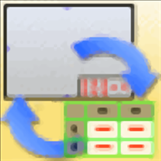
/中文/
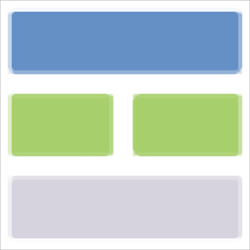
/中文/

/英文/
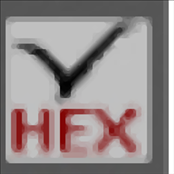
/英文/

/英文/

/中文/
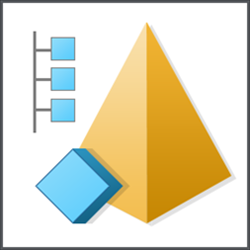
/中文/

/中文/

/中文/

/英文/
 7-zip下载v18.03 简体中文美化版
7-zip下载v18.03 简体中文美化版 Bubble Math(泡泡数学)v1.0 电脑版
Bubble Math(泡泡数学)v1.0 电脑版 EditPad Pro(多功能文本编辑器)v7.65 中文版
EditPad Pro(多功能文本编辑器)v7.65 中文版 Easy Equation Solver(在线方程式计算器)v1.8 官方版
Easy Equation Solver(在线方程式计算器)v1.8 官方版 ScanTransfer(无线传输工具)v2018 官方版
ScanTransfer(无线传输工具)v2018 官方版 彗星QQ资源文件读取器v2.1 绿色免费版
彗星QQ资源文件读取器v2.1 绿色免费版 Flash Renamer(批量重命名软件)v6.9 官方版
Flash Renamer(批量重命名软件)v6.9 官方版 动书编辑器(motionbook)v2018 官方版
动书编辑器(motionbook)v2018 官方版 字由客户端v2.0.0.4 官方版
字由客户端v2.0.0.4 官方版 Notepad2书签版(Notepad2 Bookmark Edition)v5.1 官方版
Notepad2书签版(Notepad2 Bookmark Edition)v5.1 官方版软件Tags:
智达云客户端是一款Sketchup辅助设计软件,软件提供几百个插件帮助用户设计各种行业模型,软件直接安装到
Sketchup使用,启动软件就可以显示工具面板,您可以选择对应的工具使用,为用户创建建筑模型提供更多辅助插件,包括修改编辑、增强绘制、辅助管理、基础插件、线面操作、创意设计、流程集合、材质贴图、曲面造型、导入导出、参数控制、剖切标注、实体布尔、渲染辅助等类型的插件,官方的云插件资源很多,用户可以选择能够提升自己绘图和建模工作效率的插件下载使用,如果你觉得智达云提供的插件适合自己使用就下载吧!
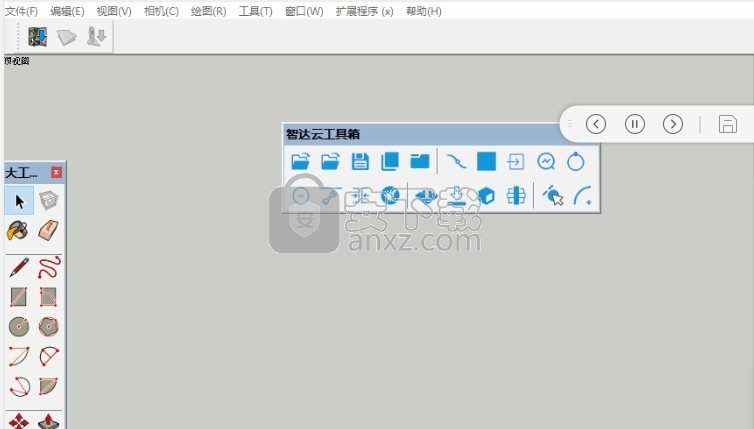
云端插件库
使用插件,从未如此简单
可以在智达云里面使用到超过400个精选的草图大师插件,
绝大部分插件是免费插件,并且点击就能同步安装到你的面板中,并马上进行使用,降低你学习 Sketchup插件的成本。
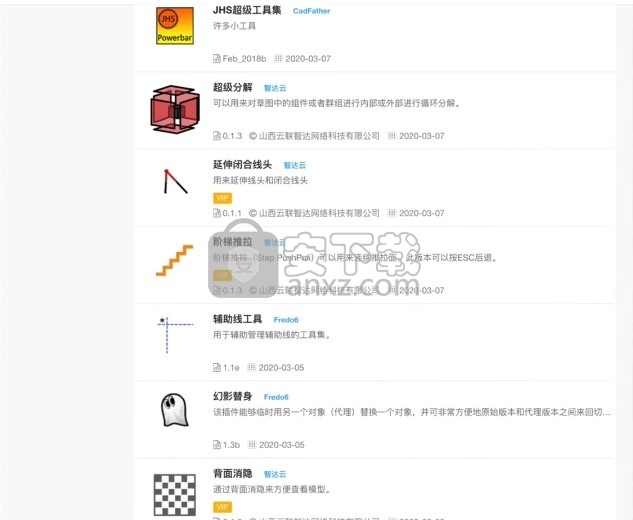
登录云同步
到哪里,都一样。
基于你自己的工作流程,你可以随身携带你的所有草图大师插件在任意的电脑进行同步使用,无论你在公司的电脑,还是回到家继续完成你的任务,或者带着笔记本出差,都能够无缝衔接你每一处的工作地点, Sketchup插件实现登录云同步。

版本云同步
开启,即最新。
智达云存储的不仅仅是一个 Sketchup插件,这是在 SketchUp中管理草图大师插件的全新方法。
在你开启 SketchUp的一刻,智达云将会更新你所有的 Sketchup插件,让你保持最新的战斗状态,而你无需做任何操作

原创插件
比熟悉的更好用
得益于智达云具备强大的技术后盾,自主研发的解决方案和大量自主开发和优化的草图大师插件,帮助 Sketchup用户和企业提供更好的个性化解决方案,加入智达云会员将会享受到专属原创 Sketchup插件的使用体验。

智能搜索
更快,更精准。
并运用强大的智能搜索算法,你可以通过拼音、功能命令、插件名称或者关键词进行快速搜索,能够在几秒钟内找到理想的工具和功能。
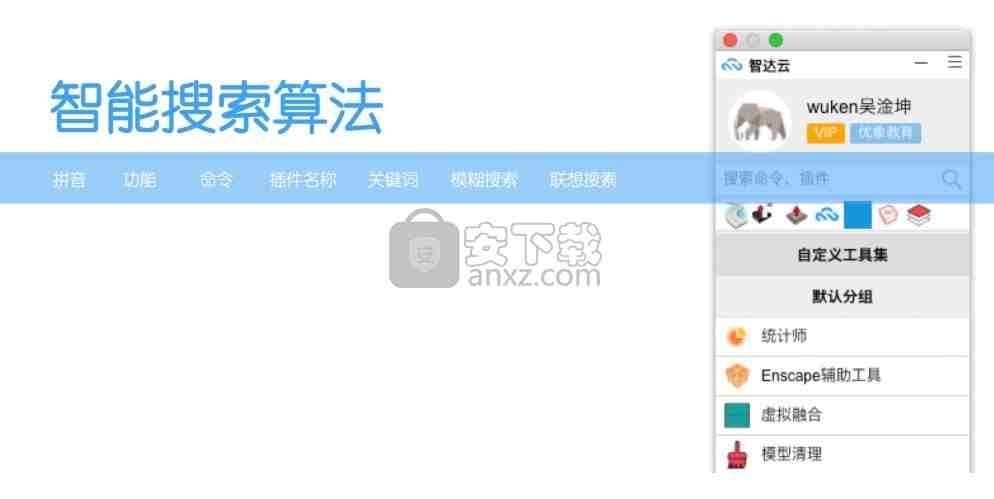
云端模型库
用模新体验
在模型库里面,我们可以在线随意调用超过30000款精 Sketchup选模型。
并支持在线代理加载,全面为你的 Sketchup减负并实现更好的渲染效果。
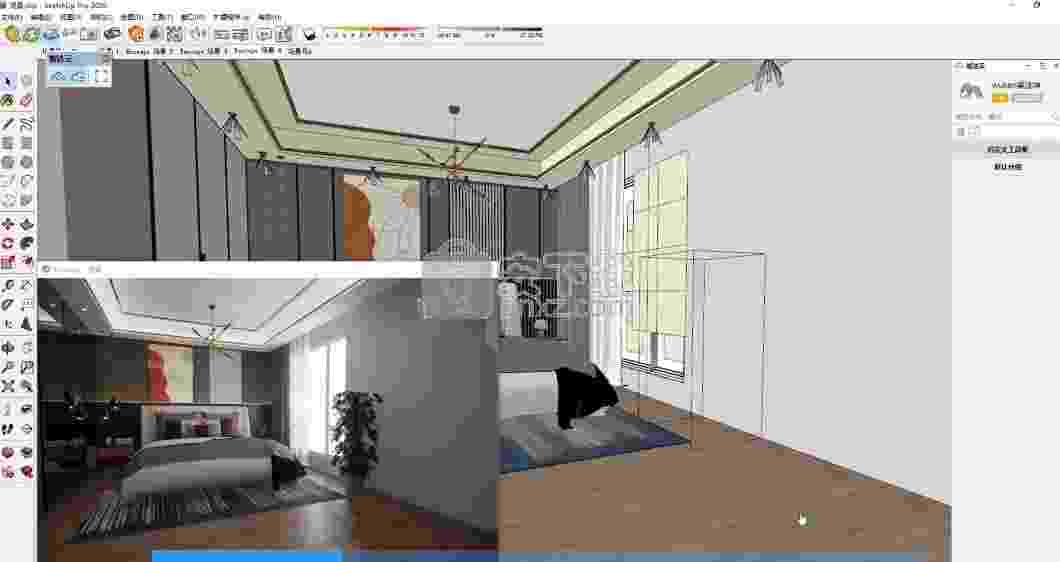
云端材质库
超过70000款精 Sketchup选材质
你可以随意调用这些 Sketchup材质并推敲你的方案,并在渲染阶段实现更好的效果。
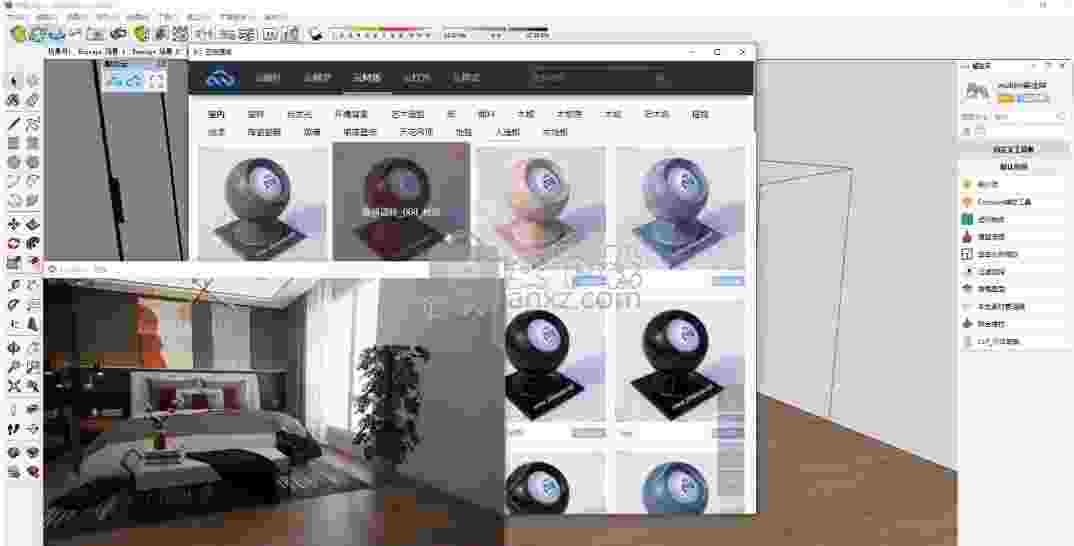
云端灯光库
在线调用灯光库
SketchUp现今已经具备了优秀的渲染工具,快速高效的实现可视化表现,我们研发了一套ES灯光库流程方便你一键调用ES灯光,并给你的设计带来更好的灯光渲染效果这一切只需要键就能够完成的事情。

云端样式库
让你“一模百变”
我们整合并丰富了 Sketchup的风格样式,在云端样式库中,我们可以模拟多种 Sketchup裸模的显示效果,制作不同风格的概念表达

本地素材管理器
模型、材质、灯光的管理器
利用本地素材管理器,提供了完整的 Sketchup模型解决方案,你不仅仅可以把 Sketchup型文件夹整个载入到管理器中,并且通过管理器调用你的 Sketchup模型并进行替换等操作,并随时把模型载入到你的模型库方便日后调用,并支持代理模式,能大大提高工作效率!
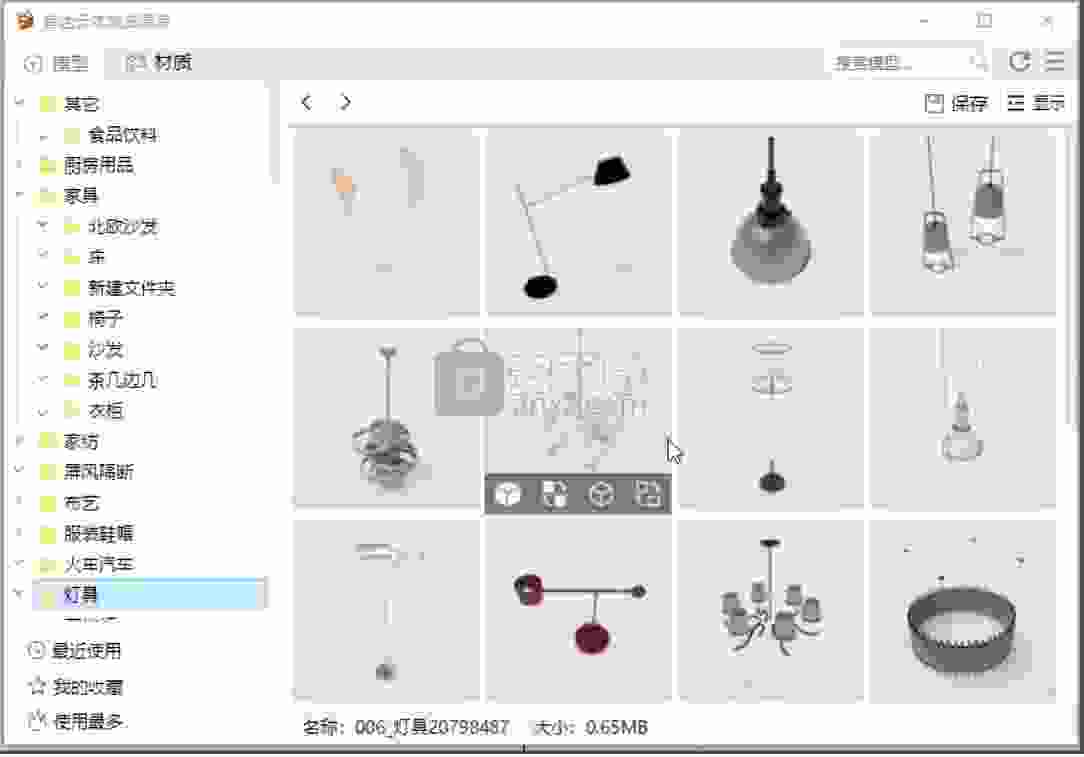
1、智达云客户端功能丰富,可以在软件管理自己的插件
2、可以直接进入云端下载插件
3、可以在软件分享插件,立即生成二维码分享
4、支持工具面板设置,在软件调整工具界面布局
5、通过插件的方式安装到Sketchup
6、为Sketchup软件提供更多建模工具
7、支持本地素材库、Enscape辅助工具、贴图随机调整、贴图位置调整
8、支持组件剖切填充、绘制云线、超级辅助线、曲面流动
9、支持四边面工具、智达云开发者工具、分割面、参数化窗
10、支持真实穹曲、灌木生成器、Fredo工具箱、自由缩放、按需缩放、窗户生成器
1、打开ZDYv2.4.3.exe软件直接进入安装界面

2、如图所示,可以设置新的安装地址
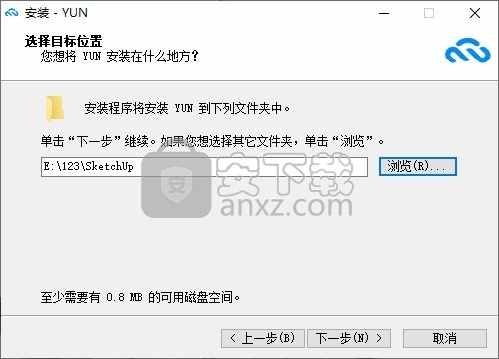
3、提示选择sketchup版本,根据电脑上有的版本勾选
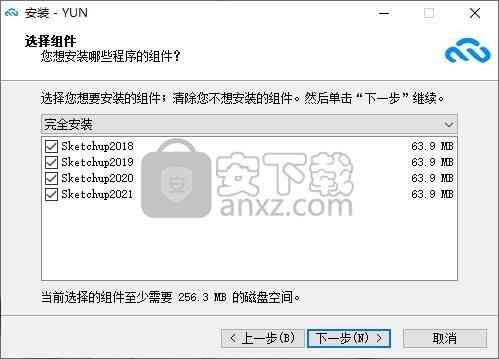
4、提示安装准备界面,点击安装
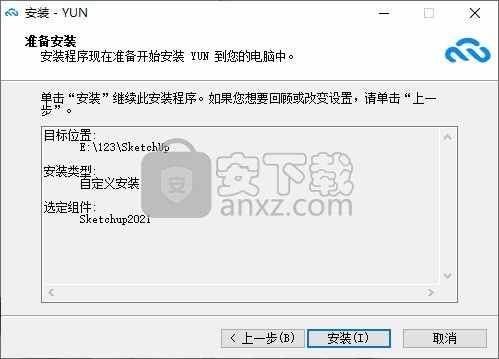
5、开始安装智达云,等待软件安装结束
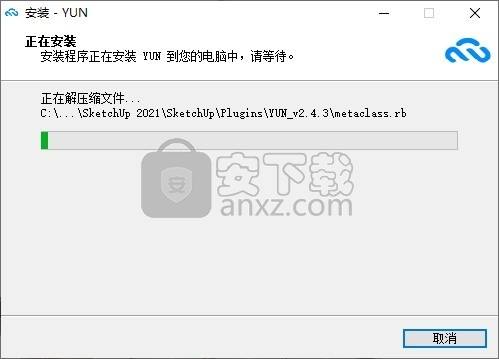
6、智达云安装结束,可以打开软件使用

1、软件直接在sketchup打开,如果你的电脑有sketchup就可以正常使用
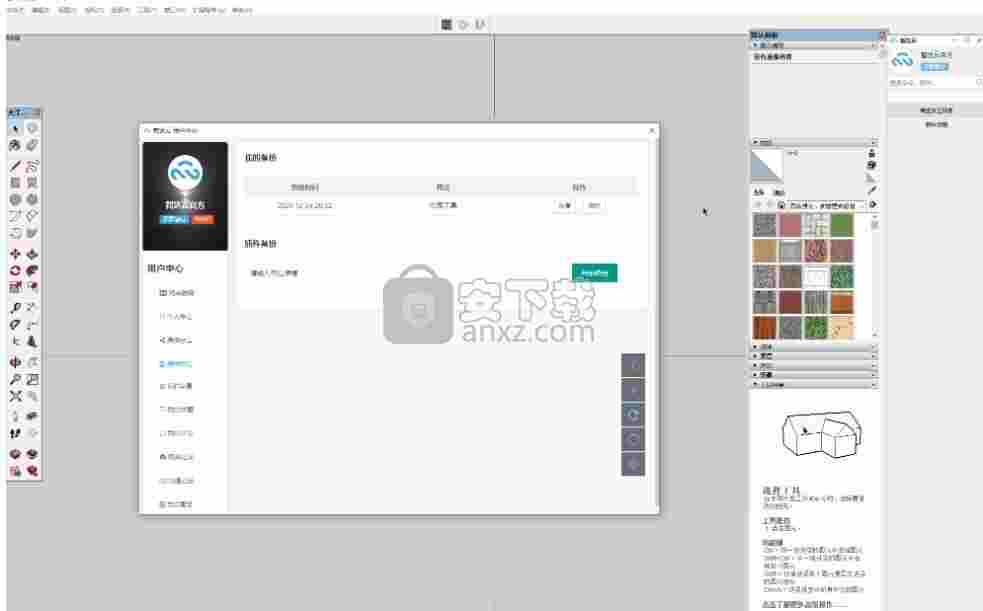
2、提示VIP功能,如果你需要使用这款软件就直接充值
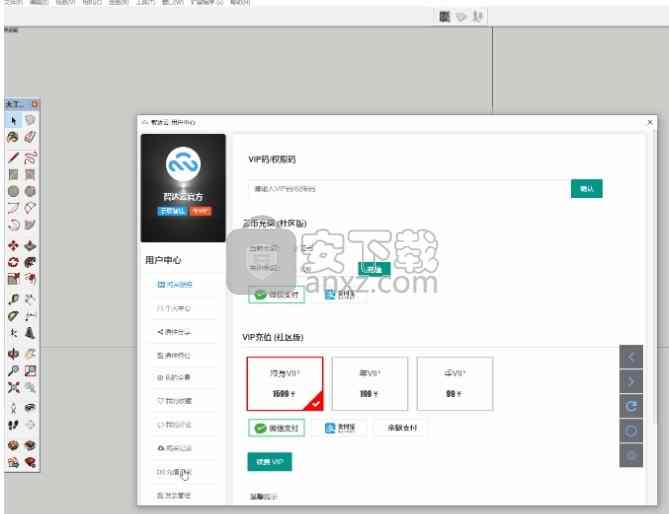
3、购买以后就可以使用该软件的全部插件
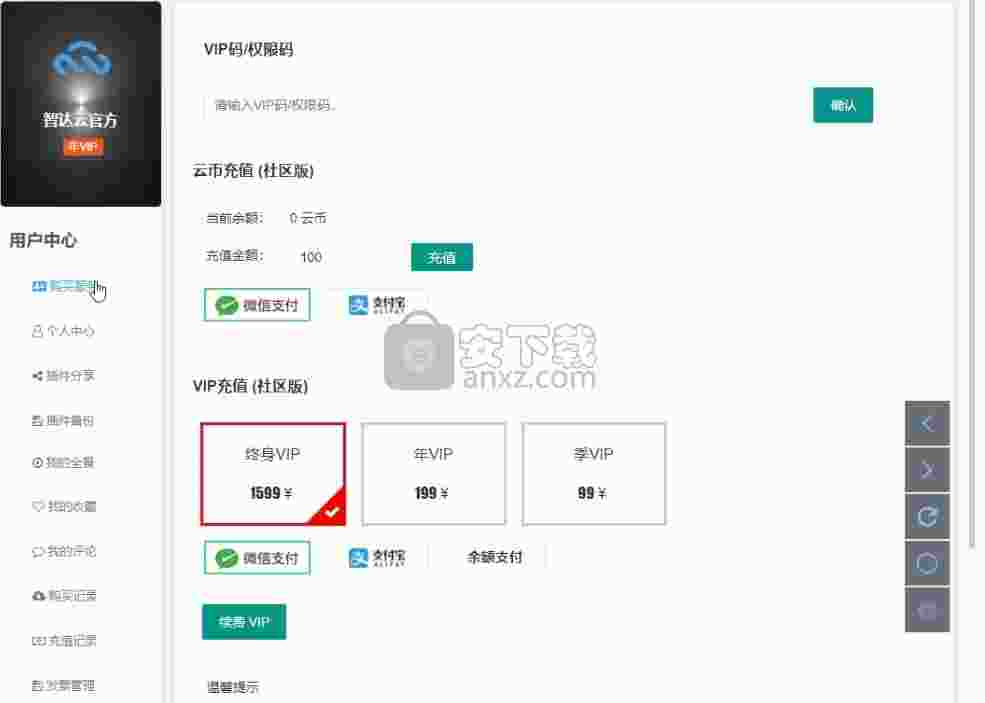
4、全景功能,可以在软件上创建新的全景,可以添加全景封面
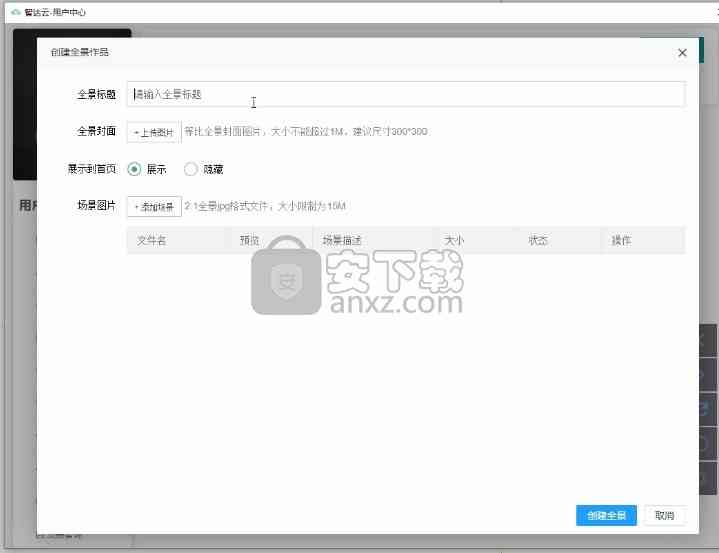
5、图像添加完毕就可以创建全景
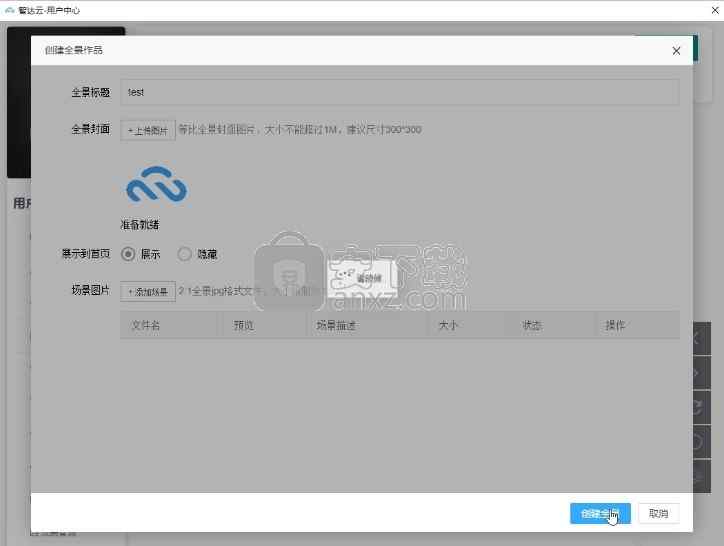
6、发票功能,如果你充值了软件可以申请发票
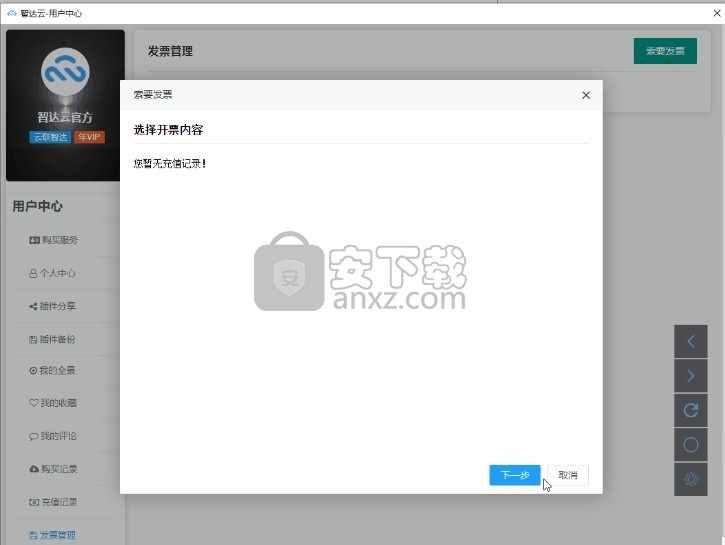
7、右键功能,可以在软件上管理右键菜单,可以添加组件
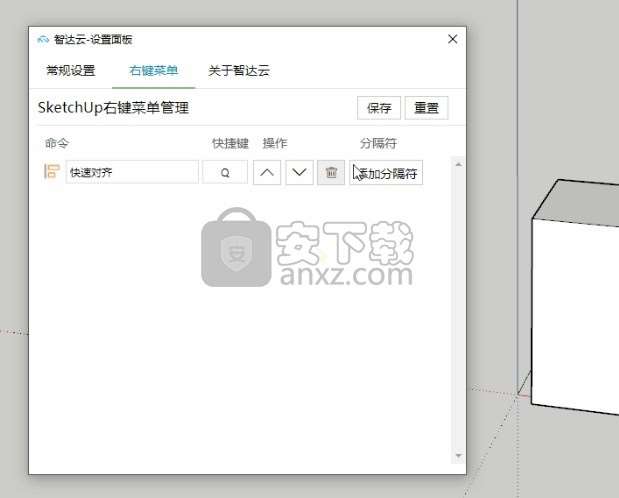
8、显示很多右键内容:模型交错、翻转方向、柔化/平滑边线、缩放选择、快速对齐、超级退出、自动调整视图
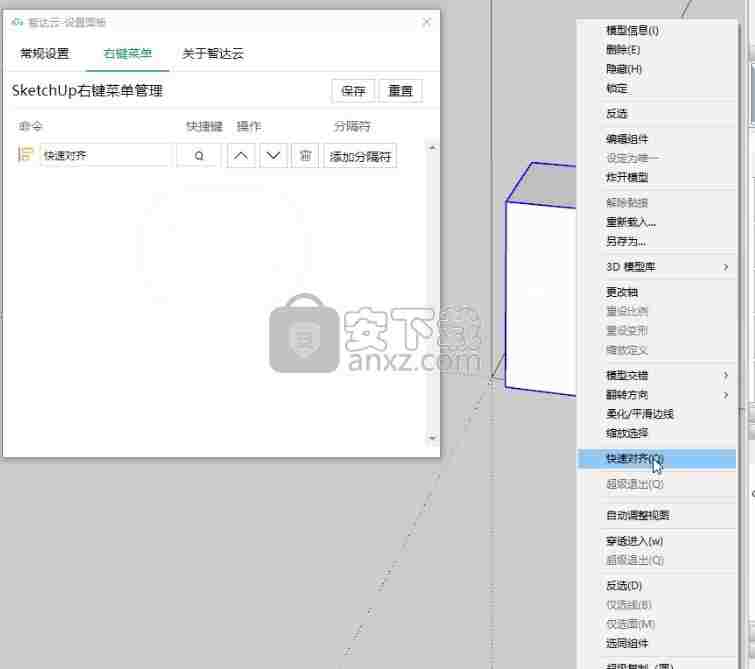
9、插件分享功能,直接将当前的插件通过生成二维码分享
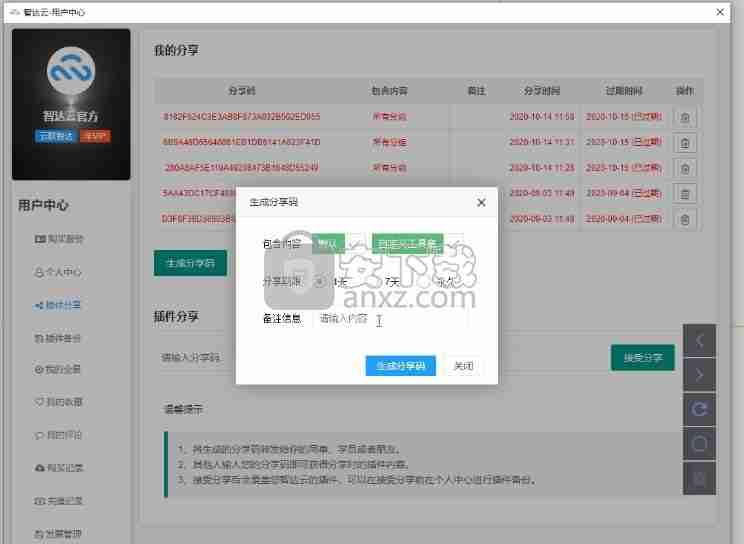
10、云端显示很多资源,可以在软件界面安装新的资源
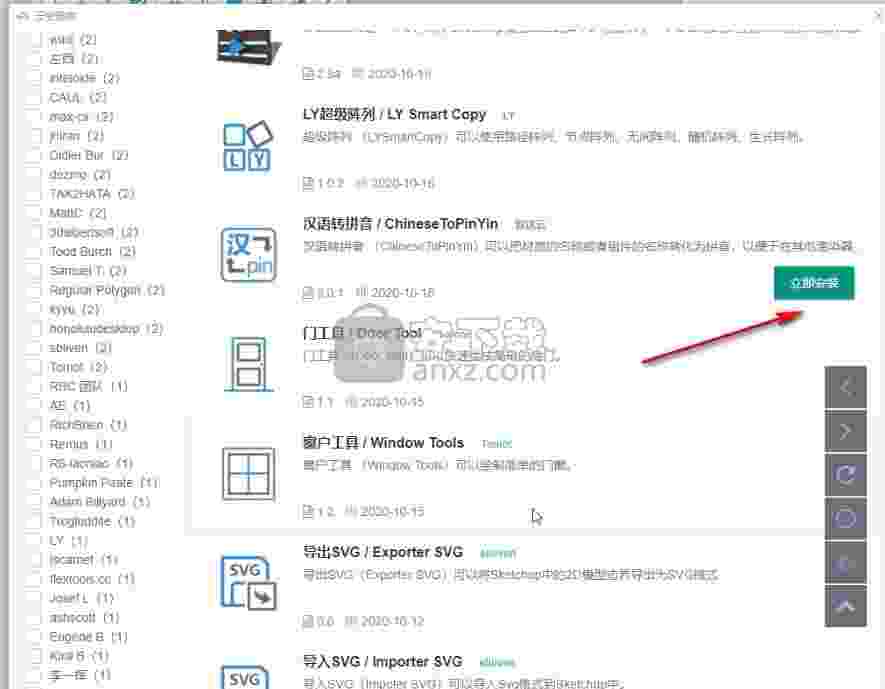
11、大部分工具都直接在菜单界面显示,鼠标点击就可以使用
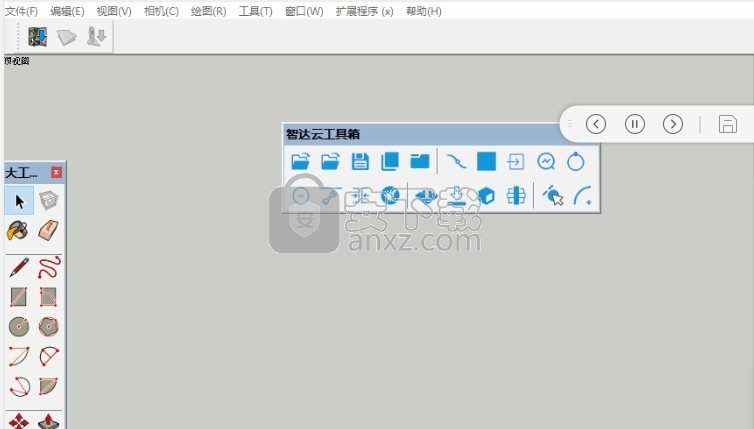
12、提示设置界面,可以设置工具面板是否打开,可以设置下载缓存地址
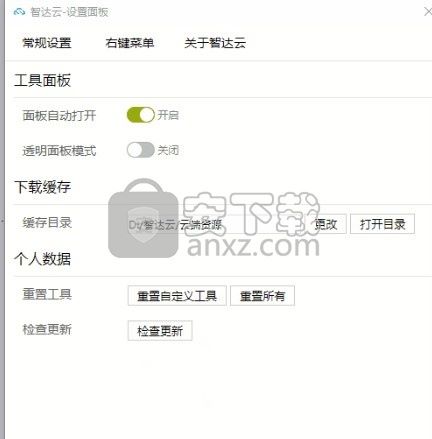
13、获取的工具可以设置分类,在设计模型的时候就可以启动智达云工具面板
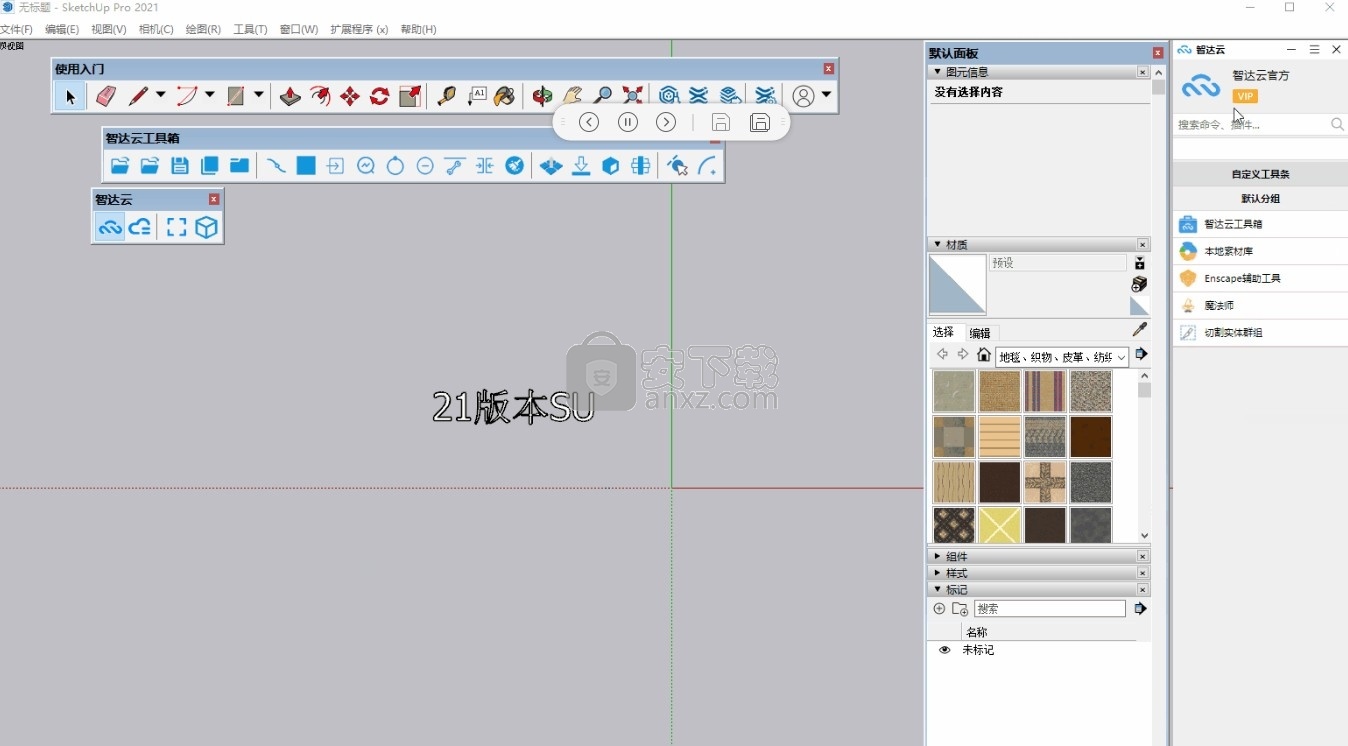
14、我的收藏内容,可以在软件查看自己收藏的模型
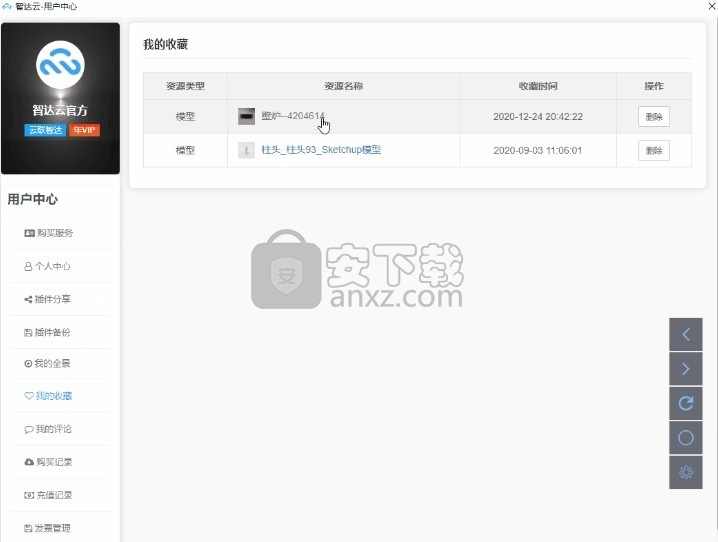
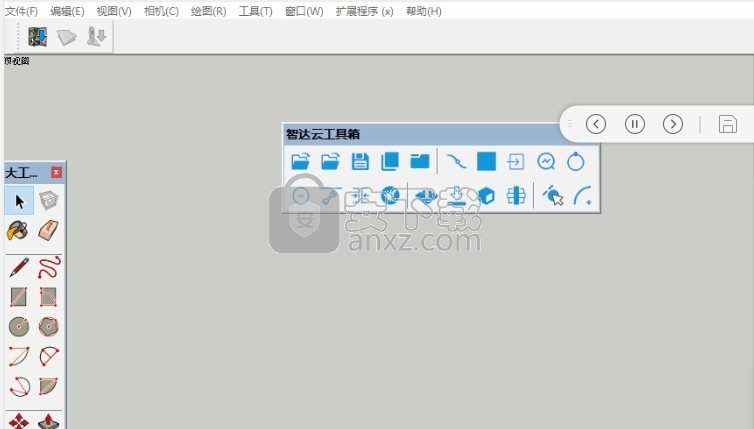
 Wings 3D 1.5.3 官方版3D制作类 / 14.14 MB
Wings 3D 1.5.3 官方版3D制作类 / 14.14 MB
 AutoDWG DWGSee Pro 2020(DWG文件查看器) v5.5.2.2 破解版3D制作类 / 47.0 MB
AutoDWG DWGSee Pro 2020(DWG文件查看器) v5.5.2.2 破解版3D制作类 / 47.0 MB
 TrueSpace 7.6 官方版3D制作类 / 14.18 MB
TrueSpace 7.6 官方版3D制作类 / 14.18 MB
 亿图线框图绘制工具 8 官方版3D制作类 / 40 MB
亿图线框图绘制工具 8 官方版3D制作类 / 40 MB
 Google SketchUp Pro 1.0.0 官方版3D制作类 / 52.6 MB
Google SketchUp Pro 1.0.0 官方版3D制作类 / 52.6 MB
 AutoCAD2011 简体中文版3D制作类 / 2.75 GB
AutoCAD2011 简体中文版3D制作类 / 2.75 GB
 GraphCalc 1.0.0 官方版3D制作类 / 807 KB
GraphCalc 1.0.0 官方版3D制作类 / 807 KB
 Animatebox 1.0.0 官方版3D制作类 / 2.05 MB
Animatebox 1.0.0 官方版3D制作类 / 2.05 MB
 3Ds Max 2012 2012 简体中文版3D制作类 / 3.09 GB
3Ds Max 2012 2012 简体中文版3D制作类 / 3.09 GB
 MeshMixer 10.9.332 官方版3D制作类 / 55.56 MB
MeshMixer 10.9.332 官方版3D制作类 / 55.56 MB
 Wings 3D 1.5.3 官方版3D制作类 / 14.14 MB
Wings 3D 1.5.3 官方版3D制作类 / 14.14 MB
 AutoDWG DWGSee Pro 2020(DWG文件查看器) v5.5.2.2 破解版3D制作类 / 47.0 MB
AutoDWG DWGSee Pro 2020(DWG文件查看器) v5.5.2.2 破解版3D制作类 / 47.0 MB
 TrueSpace 7.6 官方版3D制作类 / 14.18 MB
TrueSpace 7.6 官方版3D制作类 / 14.18 MB
 亿图线框图绘制工具 8 官方版3D制作类 / 40 MB
亿图线框图绘制工具 8 官方版3D制作类 / 40 MB
 Google SketchUp Pro 1.0.0 官方版3D制作类 / 52.6 MB
Google SketchUp Pro 1.0.0 官方版3D制作类 / 52.6 MB
 AutoCAD2011 简体中文版3D制作类 / 2.75 GB
AutoCAD2011 简体中文版3D制作类 / 2.75 GB
 GraphCalc 1.0.0 官方版3D制作类 / 807 KB
GraphCalc 1.0.0 官方版3D制作类 / 807 KB
 Animatebox 1.0.0 官方版3D制作类 / 2.05 MB
Animatebox 1.0.0 官方版3D制作类 / 2.05 MB
 3Ds Max 2012 2012 简体中文版3D制作类 / 3.09 GB
3Ds Max 2012 2012 简体中文版3D制作类 / 3.09 GB
 MeshMixer 10.9.332 官方版3D制作类 / 55.56 MB
MeshMixer 10.9.332 官方版3D制作类 / 55.56 MB